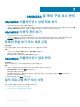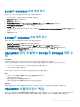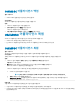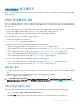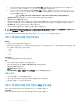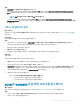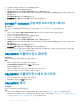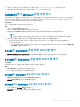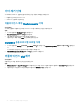Install Guide
단계
1 OMIMSSC에서 설정서비스 팩 업데이트를 선택합니다.
2 오프라인 패키지를 사용하여 업데이트하려면 리포지토리 URL에서 URL정보를 http://<servername>:<portname>/<repository
path> 형식으로 입력하고, 필요한 경우 서버에 액세스하기 위한 프록시 서버 세부 정보 및 자격을 입력한 다음 저장을 클릭합니
다
.
노트: URL에 제공된 호스트 이름에 밑줄(_)이 없어야 합니다.
linux.dell.com을 사용하여 업데이트하려면 리포지토리 URL에 URL 정보를 http://linux.dell.com/repo/omimssc-sccm-scvmm/
<service pack version> 형식으로 입력하고, 필요한 경우 서버에 액세스하기 위한 프록시 서버 세부 정보 및 자격을 입력한 후 저장
을 클릭합니다.
서비스 팩 업데이트 설치
필수 구성 요소
저장소의 URL 정보가 서비스 팩 업데이트 페이지에 포함되어 있는지 확인하고, 추가적인 정보를 보려면 저장소 URL 정보 제공을 참
조하십시오.
이 작업 정보
서비스 팩 업데이트를 설치하려면 다음 단계를 따르십시오:
단계
1 서비스 팩이 HTTP 사이트에 저장된 후, OMIMSSC 관리 포털 > 설정 > 서비스 팩 업데이트에서 업데이트 확인을 클릭합니다.
OMIMSSC의 경우 리포지토리에 있는 현재 버전 및 사용 가능한 서비스 팩 버전이 표시됩니다.
필요한 경우 릴리스 노트를 볼 수 있습니다.
2 적용를 클릭한 후 확인를 클릭합니다.
3 업그레이드 작업이 완료된 후 OMIMSSC 관리 포털에 로그인하고 브라우저의 캐시 기록을 지웁니다.
다음 단계
설치 후 작업:
서비스 팩 업데이트를 확인하려면 다음과 같이 하십시오.
1 정보의 OMIMSSC 관리 포털에서, 서비스 팩 업데이트 버전 상세 정보를 봅니다.
2 자세한 내용은 OMIMSSC 관리 포털에서 설정 > 로그를 선택합니다.
3 upgradelogs 디렉토리에서 서비스 팩 업그레이드에 대한 로그 파일을 보거나 다운로드하려면 <서비스 팩 버전 번호> 디렉토리
를 선택합니다. 예를 들면 1.2.0.207 디렉토리에서 서비스 팩 업그레이드에 대한 로그 파일을 보거나 다운로드할 수 있습니다.
4 서비스 팩 업데이트 오류가 발생한 경우 dell.com/support에 문의하십시오.
5 어플라이언스를 수동으로 재부팅합니다.
노트: 서비스 팩 업데이트를 완료한 후 다음을 수행합니다.
• SCCM용 OMIMSSC 콘솔 확장 프로그램 업그레이드
• SCVMM용 OMIMSSC 콘솔 확장 프로그램 업그레이드
SCCM용 OMIMSSC 콘솔 확장 프로그램 업그레이드
필수 구성 요소
기존 OMIMSSC 어플라이언스를 백업해야 합니다. 자세한 내용은 OMIMSSC 어플라이언스 백업을 참조하십시오.
단계
1 OMIMSSC 관리 포털에서 설치 프로그램 다운로드를 클릭하고 원하는 위치에 설치 프로그램을 저장합니다.
2 OMIMSSC 설치 프로그램을 실행합니다.
OMIMSSC 및 해당 구성 요소 관리 25